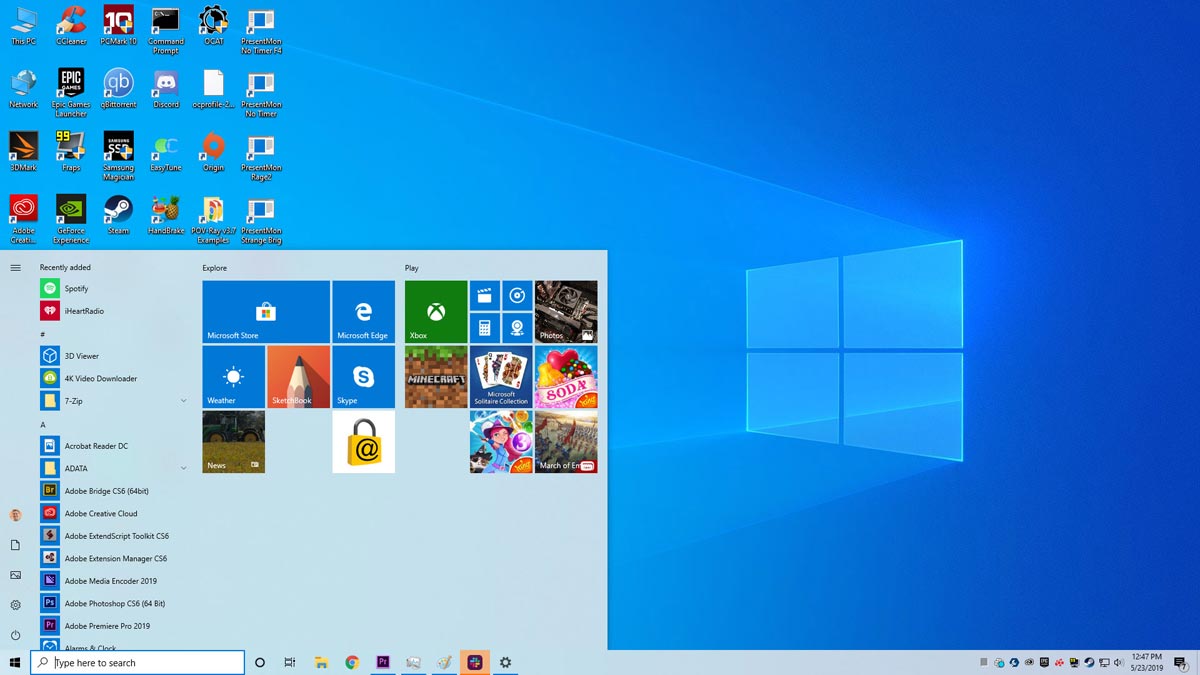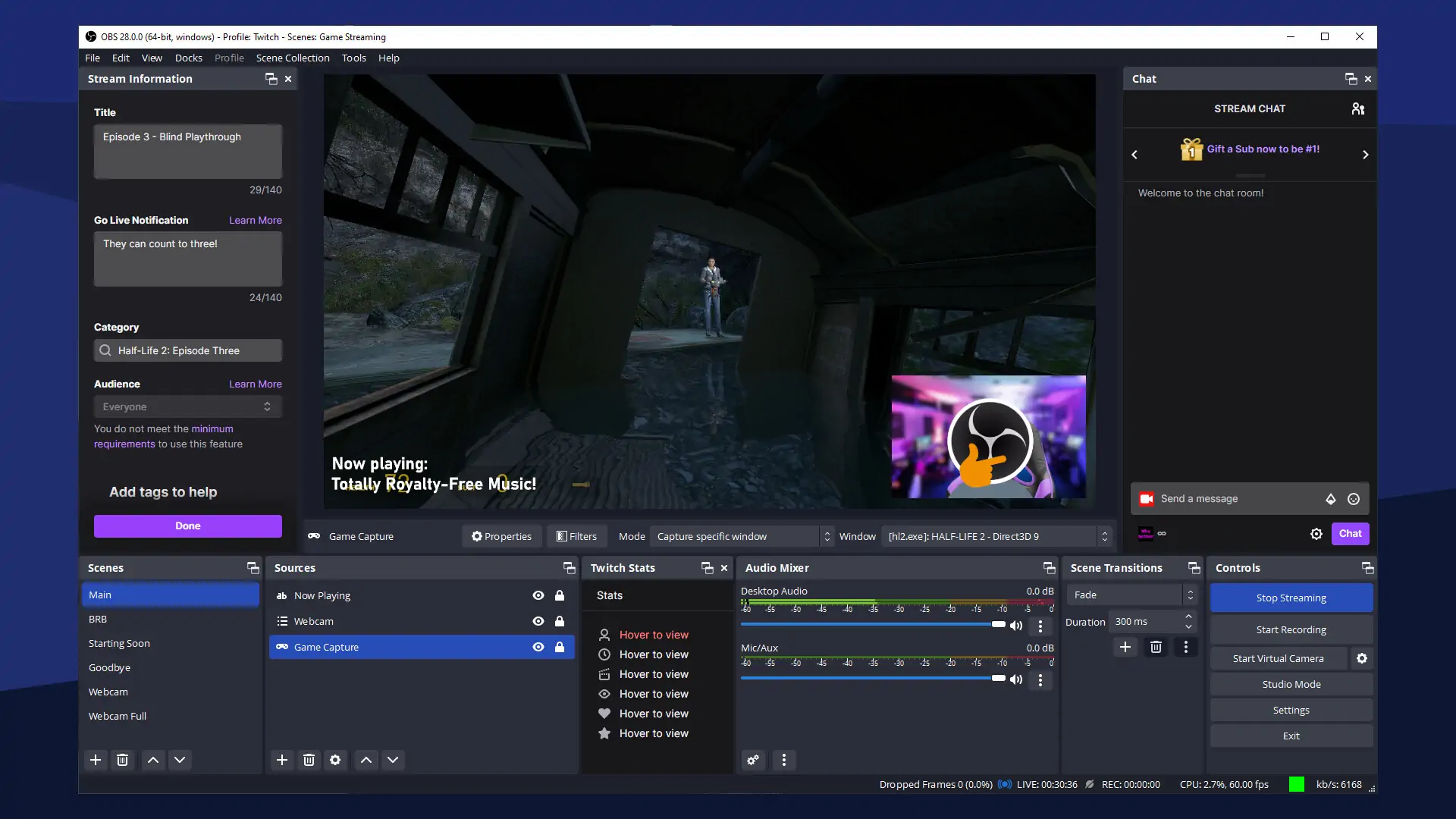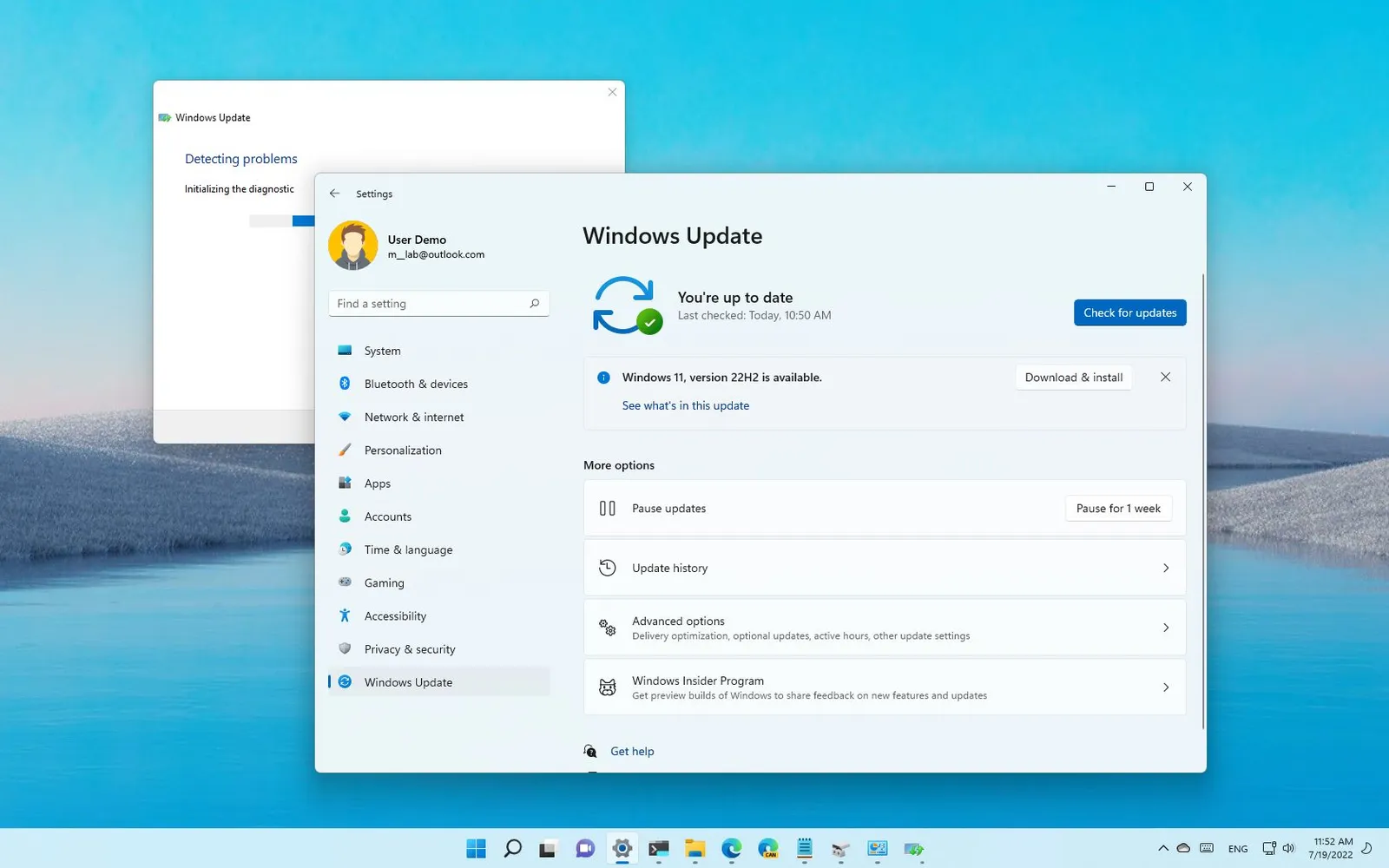Si encuentras un archivo sospechosamente grande en tu disco duro, con el nombre de hiberfil.sys, y te preguntas si has sido infectado por un virus o no, no te preocupes. Este archivo es algo que Windows utiliza para ayudar a tu equipo a despertar del estado de hibernación. Dicho esto, si no utilizas esta función, el archivo hiberfil.sys podría estar ocupando una cantidad de almacenamiento innecesariamente grande.
A continuación, te mostramos cómo eliminar el archivo de forma segura y te explicamos por qué Windows lo coloca allí en primer lugar.
¿Qué es hiberfil.sys?
Windows ofrece un par de modos diferentes para ahorrar energía si no usas tu PC por un tiempo. El modo de suspensión es para breves descansos, como tomar un café, mientras que el modo de hibernación es para períodos más largos, tal vez varias horas o durante la noche.
Ambos hacen que tu PC arranque más rápido que un reinicio completo, pero funcionan de maneras ligeramente diferentes. La suspensión es la más rápida, debido a que todos los datos actuales están almacenados en la memoria RAM, y el dispositivo vuelve a funcionar tan pronto como se pulsa el botón de encendido.
La hibernación es más lenta, ya que la información se escribe en el disco duro. Esto permite al PC conservar más energía, pero a su vez lo devuelve a un estado utilizable un poco más lento que el rápido modo de suspensión.
Hiberfil.sys es el archivo donde se almacena toda la información para el modo de Hibernación. Dependiendo de lo que estés usando en tu PC, puede llegar a tener un tamaño de varios GB, lo que puede ser un problema en los dispositivos modernos de almacenamiento.
¿Es seguro borrar hiberfil.sys?
Si no utilizas la función Hibernar, entonces es perfectamente seguro eliminarlo, aunque no es tan sencillo como arrastrarlo a la papelera de reciclaje. Los que sí utilizan el modo Hibernar tendrán que dejarlo en su sitio, ya que la función requiere que el archivo almacene información.
¿Cómo eliminar el archivo hiberfil sys?
Para eliminar el archivo hiberfil.sys, abre el menú de inicio y escribe Símbolo del sistema. Verás la aplicación listada en la parte superior de los resultados. Esta es la parte importante, asegúrate de hacer clic con el botón derecho del ratón.
Aparecerá un menú que contiene la opción Ejecutar como administrador. Selecciona esta opción.
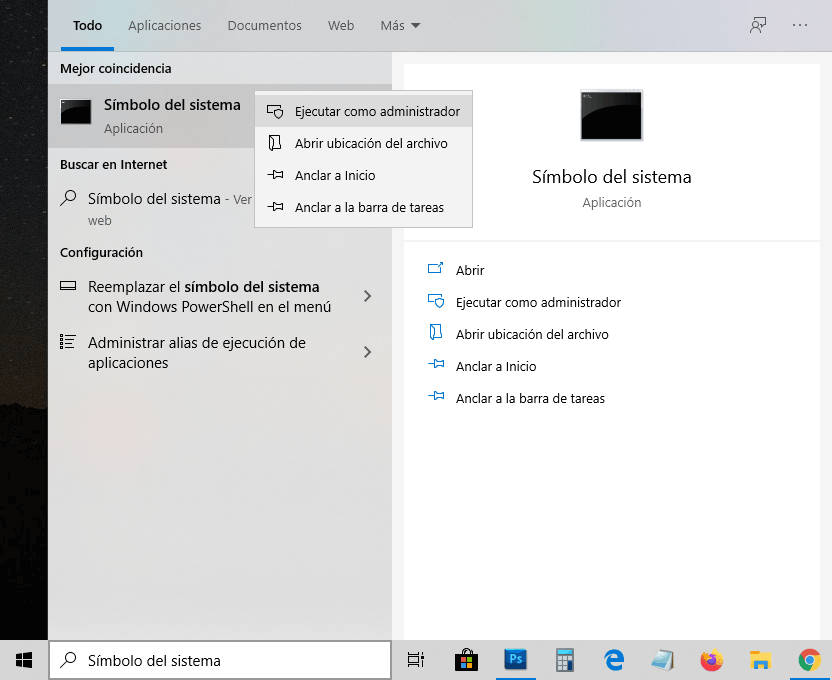
Tendrás que aceptar que la aplicación haga cambios en tu sistema, entonces aparecerá una ventana de terminal. En el símbolo del sistema, escribe el siguiente comando, incluyendo los espacios.
powercfg -h off
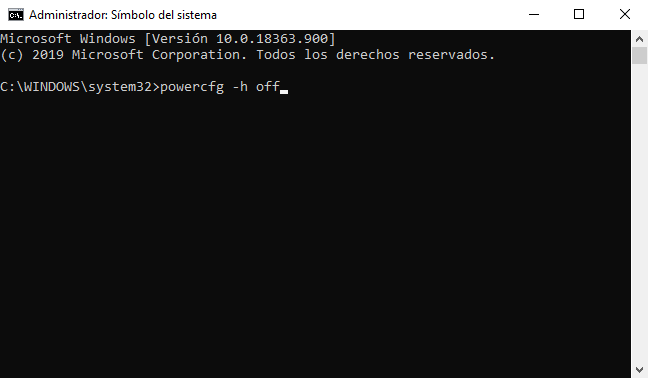
Presiona Enter, cierra la ventana del terminal y vuelve al lugar donde encontraste hiberfil.sys, donde deberías ver que ahora ha desaparecido.
Si deseas utilizar la función Hibernación en el futuro, sólo tienes que repetir los pasos anteriores, pero sustituye el comando off por on en la ventana del terminal.
powercfg -h on
La función Hibernar debería estar disponible una vez más y Windows volverá a crear el archivo hiberfil.sys.